Как взломать графический ключ за 5 попыток
Содержание:
- Введение
- Как убрать графический ключ: программа для сброса
- Как разблокировать графический ключ на телефоне Андроид если забыл его
- Способ 1. Сброс настроек через сервис гугл Find My Device
- Способ 2. Сброс настроек через сервисное меню
- Способ 3. Если был настроен Smart Lock
- Способ 4. Дополнительный цифровой/пин код
- Способ 5. Для Android 4.4 и ниже — забыл пароль
- Способ 6. Для Android 2.2 и ниже — разряженная батарея
- Способ 7. Для Android 2.2 и ниже — звонок
- Обход блокировки Android устройств с помощью стороннего приложения.
- Сброс через удаление системного файла
- Снимаем графический ключ
- Метод 5 – Запуск соединения с Интернетом
- Разблокировать графический ключ с помощью сброса пароля
- Как взломать графический ключ за 5 попыток
- Что такое графический ключ
- Сброс при удалении дополнительного пользователя
Введение
Операционная система Android предусматривает использование графического пароля (ключа) для разблокировки устройства, а также для защиты пользовательской информации. Большинство пользователей отдают предпочтение именно этому способу защиты своего устройства, поскольку визуальные образы воспринимаются и запоминаются человеком намного проще, чем цифры и буквы пин-кода или текстового пароля.
Учитывая распространенность данного способа защиты, понятны попытки как злоумышленников, так и правоохранителей найти способы преодоления графической защиты устройств.
Существует ряд возможностей обхода графического пароля. Оставляя в стороне специализированные программно-аппаратные комплексы, использование которых сопряжено с определенными ограничениями, остановимся на тех способах, которые не требуют специального оборудования, зато заставляют проявлять наблюдательность и, вероятно, изобретательность. Например, можно исследовать следы пальцев, оставленные владельцем на экране устройства, но, как правило, это малоэффективно, поскольку обычно приходится иметь дело с многочисленными смазанными или затертыми следами.
В недавнем исследовании рассказывалось , что вычислить графический пароль возможно, анализируя движение пальцев при рисовании узора (ключа), которое снято на видео. Стоит отметить, что видео может быть сделано на расстоянии двух метров от пользователя, например, в общественных местах.
При разработке алгоритма было использовано видео ввода пользователями устройств . Разработанный алгоритм позволяет с вероятностью 95% подобрать графический ключ не более чем за 5 попыток, до автоматической блокировки устройства.
Рассмотрим подробнее механизм воссоздания графического пароля с помощью анализа видео, фиксирующего на расстоянии движение пальца владельца.
Наиболее простая ситуация — прямое наблюдение за пользователем. В этом случае мы наиболее просто получаем искомый ключ. Этот метод не требует комментариев.
Рисунок 1. Метод прямого наблюдения за пользователем
Более актуальной является ситуация, в которой «наблюдатель» находится на расстоянии от владельца и производит съемку под углом к экрану. Здесь мы имеем дело с типичной ситуацией при записи, например, в общественном месте.
Рисунок 2. Запись видео «А» в общественном месте
Рисунок 2.1. Экран устройства, полученный с видео «А»
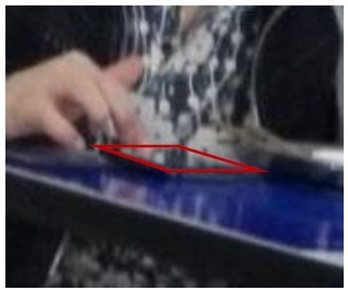
Рисунок 3. Запись видео «Б» в общественном месте
Рисунок 3.1. Экран устройства, полученный с видео «Б»
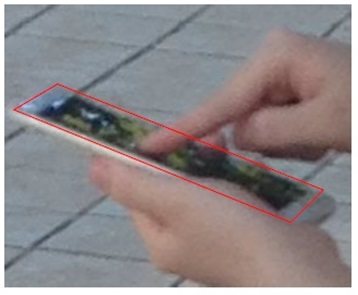
Как убрать графический ключ: программа для сброса
Если есть риск случайной блокировки, то благоразумно будет установить на гаджет специальную программу – SMS Bypass. Тогда в случае возникновения проблемы с ключом на устройстве, его просто будет сбросить, отправив на телефон СМС-сообщение с особым текстом (по умолчанию в SMS пишут «1234 reset»). Далее Андроид перезагрузится и будет разблокирован, а пользователь сможет задать новый пароль. Чтобы в случае необходимости воспользоваться данным способом, то еще с не заблокированным Андроидом проделайте действия, приведенные в следующих пунктах:
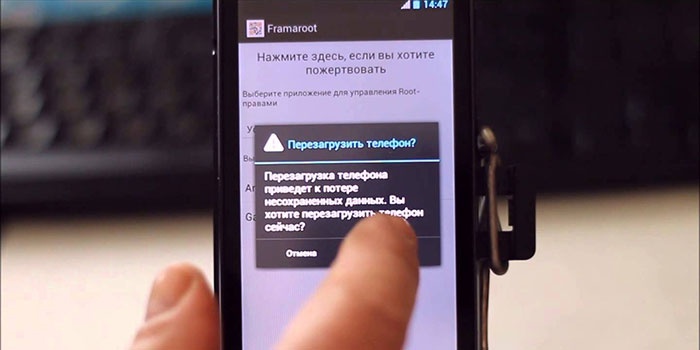
- Получите на Андроид Root права.
- Установите утилиту SMS Bypass.
- Дайте программе доступ к правам Root.
Как удалить графический ключ с уже заблокированного Андроида? Если на него предварительно не было установлено приложение SMS Bypass, то в этом случае удастся это сделать удаленно при условии, что устройство подключено к интернету, выполнен вход в Google-аккаунт, есть Root права. Если эти 3 параметра есть в наличии, то установку утилиты проводят с компьютера. После этого на заблокированный гаджет отправляют смс, как описано выше. Это позволит снести блокировку и восстановить нормальную работу телефона.
Как разблокировать графический ключ на телефоне Андроид если забыл его
После того, как вы попробовали все варианты, выложенные выше стоит попробовать эти способы. Сразу скажу, что в большинстве своем все методы и решения, которые можно найти в сети на данный момент и на новых прошивках уже практически не работают. Поэтому здесь собраны только те, которые действительно помогут решить проблему.
Способ 1. Сброс настроек через сервис гугл Find My Device
Все данные на телефоне будут удалены. Рекомендуется сделать резервную копию на ПК файлов со смартфона и просто вынуть SD карту
Также важно, чтобы на аппарате была сим карта с интернетом, или он был подключен к Вай Фай. Восстановить данные потом можно со своего гугл аккаунта если была настроена синхронизация
1. Перейдите на страницу — https://www.google.com/android/find. Введите свои данные от гугл аккаунта, выберите свой смартфон и нажмите на «ОЧИСТИТЬ УСТРОЙСТВО».
2. Как только смартфон подключится к интернету произойдет его полная очистка и соответственно все данные для входа будут стерты. Так вы сможете снова получить доступ к своему аппарату.
Интересно! Если не помните данные для авторизации в Google, читайте статью — как восстановить гугл аккаунт на андроид.
Способ 2. Сброс настроек через сервисное меню
Как и в первом случае сделайте резервную копию содержимого смартфона если это возможно, выньте на всякий случай SD карту с фотографиями.
1. Выключите полностью смартфон и зажмите определенные кнопки разом на смартфоне. Они разные в зависимости от модели.
- Повышения/понижения громкости и питания
- Клавиша «Домой» и две клавиши из вариантов выше
Подробно о том, как это делать на разных моделях устройств, написано в статье — сброс настроек на телефоне андроид.
Дождитесь запуска сервисного меню, перемещаться по пунктам в нем можно клавишами управления громкости и питания. Реже — сенсорным управлением.
2. Перейдите по «Wipe Data / Factory Reset» и нажмите на клавишу питания, затем подтвердите, что хотите все очистить.
3. Чистка пройдет быстро, перейдите по меню «Reboot now». Телефон загрузится, как в первый раз, просто сделайте синхронизацию или сделайте свежие настройки.
Интересно! Так разблокировать графический ключ Хонор, Самсунг Сяоми, HTC и аппаратов других марок можно очень быстро и первым делом это делать лучше так, т.к. по времени это самый быстрый способ.
Способ 3. Если был настроен Smart Lock
Настроенная функция Смарт Лок позволяет разблокировать телефон при определенном действии. Очень удобно настраивать ее, к примеру, чтобы смартфон не требовал пароль при подключении к определенному Bluetooth устройству.
Важно отметить, что такая функция есть не на всех моделях мобильных и ее нужно настраивать заранее
Способ 4. Дополнительный цифровой/пин код
Если при настройке смартфона и установок параметров входа вы дополнительно ввели цифровой код. Восстановить доступ можно с его помощью.
После нескольких неправильных попыток ввода, вам предложат ввести его — сделайте это и сможете войти в свой телефон.
Способ 5. Для Android 4.4 и ниже — забыл пароль
1. После неправильно ввода несколько раз подряд появится кнопка «Забыли графический ключ?». Нажмите на нее.
2. Введите свои данные от Google аккаунта и далее при желании укажите новые параметры для входа
Важно при этом, чтобы на телефоне был включен интернет. Просто вставьте в него симку, на которой он есть
Способ 6. Для Android 2.2 и ниже — разряженная батарея
Дождитесь, когда аккумулятор аппарата сядет ниже 14% и появится окно о его состоянии. Войдите в меню по кнопке, вернитесь назад и отключите в настройках вход по вводу ключа.
Способ 7. Для Android 2.2 и ниже — звонок
Хоть сейчас и редко можно встретить человека с настолько устаревшим смартфоном, но метод кому-то поможет. Особенно тем, кто просто убрал свой аппарат в ящик до лучших времен, а потом просто забыл, как его разблокировать.
1. Позвоните на заблокированный смартфон и ответьте на звонок. Отодвиньте шторку сверху вниз, зайдите в настройки и отключите вход по графическому ключу.
2. Также можно попробовать совершить экстренный звонок со смартфона, сделать возврат назад, нажав на соответствующую кнопку на телефоне. В этот момент появится буквально на секунду окно с информацией, в котором эту самую шторку можно отодвинуть сверху вниз и зайти в настройки. Успейте сделать это и отключите вход по графическому ключу.
Важно! Помните, чем более новая версия Android установлена на вашем аппарате, тем более сильная защита стоит на нем. Поэтому новые устройства просто не берут программы для разблокировки и советовать их я не буду
В большинстве своем это именно, что зловредное ПО.
Обход блокировки Android устройств с помощью стороннего приложения.
Чтобы воспользоваться этим вариантом, вам потребуется получить root-права и закачать стороннее приложение. Суть способа заключается в том, что при блокировке экрана вам будет необходимо отправить на сам девайс специальное сообщение. SMS служит своеобразным кодом, позволяющим сбросить графический ключ. Для активации этой возможности выполните следующую инструкцию:
- Получите доступ к учетной записи супер пользователя (root-права).
- Зайдите в Play Маркет, введите название приложения «SMS Bypass» и установите его на свое Андроид устройство. Программа платная, стоимость составляет всего 1 доллар.
- Зайдите в настройки программы, измените предустановленный пароль и предоставьте root-права.
Все, приложение готово к использованию. Как это работает? Если ваш телефон заблокирован, отправьте на него сообщение со следующим текстом ХХХХ reset (Х — это ваш пароль сброса ключа). Как только текстовое сообщение поступит на мобильное устройство, произойдет автоматическая перезагрузка. Далее вы можете установить новый графический ключ или воспользоваться любым методом защиты.
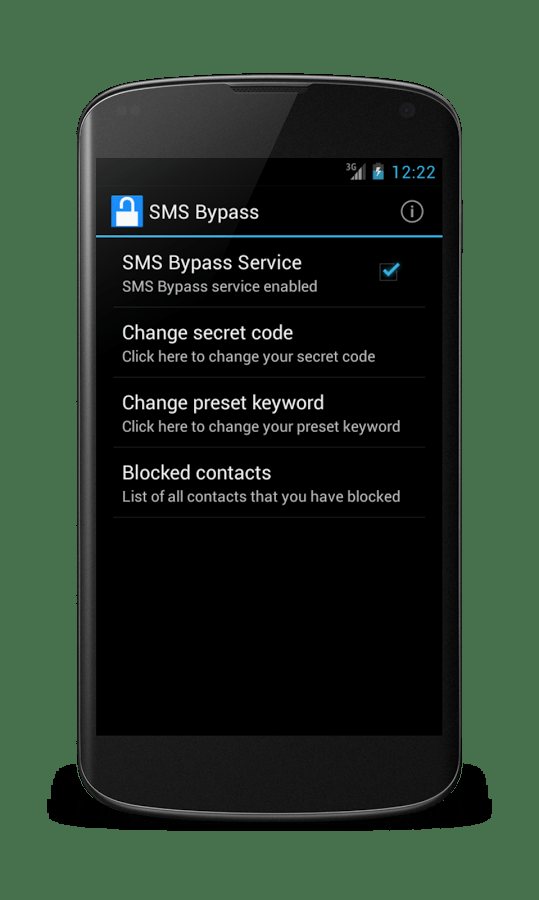
Можно ли установить SMS Bypass, если телефон уже заблокирован? Да, но обязательно наличие root-прав, Интернет-соединения и доступа к аккаунту Google.
Видео по снятию графического ключа на андроиде
В статье описан способ обхода графического пароля на устройствах под управлением Android, основанный на алгоритме, который анализирует траекторию движения пальца в момент разблокировки устройства. Алгоритм позволяет с вероятностью 95% подобрать графический ключ не более чем за 5 попыток, т. е. прежде чем устройство автоматически заблокируется. Пользователям следует задуматься: стоит ли использовать графический пароль? Ведь безопасность устройства под вопросом.
Сброс через удаление системного файла
Как разблокировать графический ключ андроид на телефоне при помощи системных файлов? Для этого потребуется наличие специальной опции под названием Recovery Mode.
Обратите внимание, что такие опции доступны только на официально распространяемых телефонах.
Безликие китайские модели и подделки брендовых гаджетов не будут иметь данный доступ к системной настройке.
Попытка на таких устройствах провести удаление системного фала может привести к полному выходу из строй системы.
Тип восстановления как показано на изображении может различаться в зависимости от установленной программной оболочки.
Однако переживать не стоит так ка пункты меню может и не в том же порядке, но будут присутствовать.
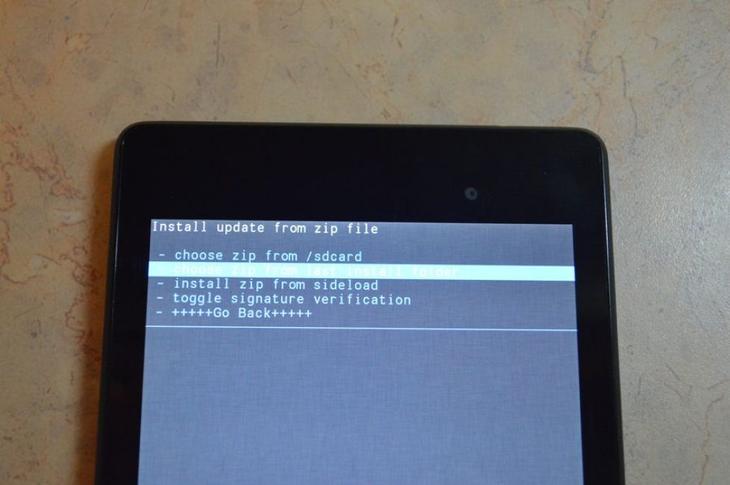
Системное меню
Для того чтобы запустить системную оболочку потребуется наличие ПК и кабеля подключения к гаджету.
Далее устанавливается специальное на ПК приложение, после чего производится подключение гаджета к компьютеру.
После этого начинается процесс синхронизации. Не выключайте компьютер и не отключайте устройство, пока устанавливаются все необходимые для работы драйвера.
Иначе это может вызвать критическую ошибку. После этого через установленную программу проводник загрузите на карту памяти устройства заранее скачанную программу «Aroma» в рар архиве.
Чтобы приложение запустилось необходимо, чтобы в системе был установлены архиватор, который бы мог распаковывать файлы.
После этого как данное действие будет совершено и перейдите на своём устройстве в режим Recovery Mode.
В этом режиме распакуйте и уставите загруженную через проводник на карту памяти программу. После этого в данном режиме появится также доступ к системным файлам вашего гаджета.
Зайдите в установленную программу в системном режиме и найдите папку dataàsystem. После того как данный объект будет открыт появится множество фалов.
Необходимо будет найти «gesture.key». Именно он отвечает за графический ключ и содержит его параметры и установленные комбинации.
После удаления данного фала потребуется перезагрузка устройства. В итоге, после того как гаджет полностью запустить графический ключ на экране не появиться.
Снимаем графический ключ
Перед тем, как начать: Попробуйте посмотреть на экран на свет под углом, возможно на экране остались жировые следы от пальца, которые подскажут вам графический ключ. Шансов мало, но иногда это получается.
1. Начинайте подбирать графический ключ, пробуйте все возможные на ваш взгляд варианты:
Если вы видите надпись: «Удерживайте палец на клавише Домой немного дольше» или «Поднесите палец к сканеру отпечатков пальца», то вам повезло. Это означает, что кроме графического ключа, у вас еще настроена разблокировка по отпечатку пальца. Поднесите палец к сканеру (на кнопке «Домой» или на задней крышке телефона) и телефон будет разблокирован. Если не получается с первого раза, то стоит попробовать разные пальцы.
2. После нескольких неудачных попыток телефон заблокируется сначала на 30 секунд, потом на несколько минут:
Это совершенно нормально, продолжайте попытки.
3. Введите данные своего аккаунта Google. Еще после нескольких неудачных попыток ввода графического ключа вы увидите просьбу ввести данные от вашей учетной записи Google. После ввода этих данных ваш телефон будет разблокирован, и вы сможете задать новый графический ключ, поменять или отключить способ разблокировки. Если же этого не происходит или вы не знаете логин и пароль от учетной записи — читайте вторую часть статьи.
Если графический ключ снять не получается
Возможны следующие проблемы:
1. Вы не помните свой логин или пароль от учетной записи Google. Логин совпадает с вашей почтой, попробуйте вспомнить. Если не вспомните, то сделать ничего нельзя — читайте заключительную часть статьи. Если же забыт пароль, то его легко можно восстановить по нашей инструкции.
2. Android не предлагает ввести данные от аккаунта. Вместо этого появляется сообщение о скором удалении всех данных:
В этом случае продолжать подбор ключа бесполезно и остается только попробовать спасти данные, после чего сделать полный сброс.
Автор считает, что эти материалы могут вам помочь:
Как убрать графический ключ?
Пароль на LG K7- помогите выключить графический ключ
Как снять графический ключ если не работает тач скрин
Запрещено администратором политикой, как снять графический ключ?
Как спасти данные с Android устройства при забытом ключе
Если вы не можете вспомнить свой логин, не можете восстановить пароль или видите сообщение о скором полном сбросе, то вам остается только попытаться спасти данные.
Предупреждаю сразу, шансов что-либо спасти не много, так как современные версии Android шифруют все данные и во внутренней памяти, и на карте памяти (при ее наличии). Такие зашифрованные данные никак нельзя расшифровать или восстановить.
1. Попробуйте подключить телефон или планшет к компьютеру с помощью кабеля. В некоторых случаях вы увидите карту памяти и/или внутреннюю память как подключенный внешний диск и сможете скопировать данные:
2. Выньте карту памяти из вашего устройства и подключите ее к компьютеру или ноутбуку. Если данные на карте не зашифрованы, вы, как и при первом варианте, сможете скопировать все свои документы, фото и видео.
О том, какие данные необходимо скопировать с карты памяти телефона, подробно рассказано в моей статье: Как сохранить все данные с устройства Android: подробная инструкция.
Независимо от того, смогли вы спасти данные или нет, для восстановления возможности пользоваться устройством вам необходимо произвести сброс к заводским настройкам.
Удачи вам!
Метод 5 – Запуск соединения с Интернетом
Для авторизации аккаунта обязательно наличие активного интернет-соединения. Если вы вводите правильный логин и пароль, но подключения нет, следует попробовать подключить интернет с помощью горячих клавиш смартфона:
- Для начала перезагрузите телефон;
- Сразу после включения появится статус-бар («шторка» вверху экрана). Разверните это окно и кликните на «Мобильные данные».
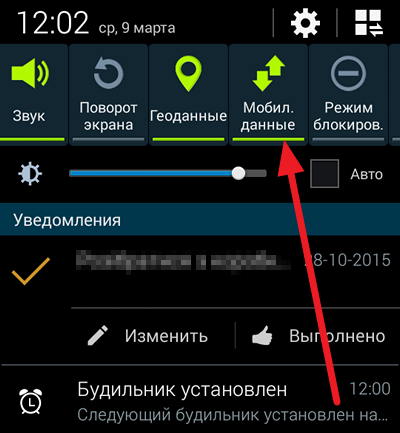
Рис. 8 – включение мобильного интернета
Если поблизости есть маршрутизатор, к которому ранее уже подключался смартфон, можно нажать на кнопку Wi-Fi и соединение произойдет автоматически без ввода пароля.
После активации интернета еще раз введите данные аккаунта в Гугл. Теперь система сможет распознать страницу и доступ к телефону восстановится.
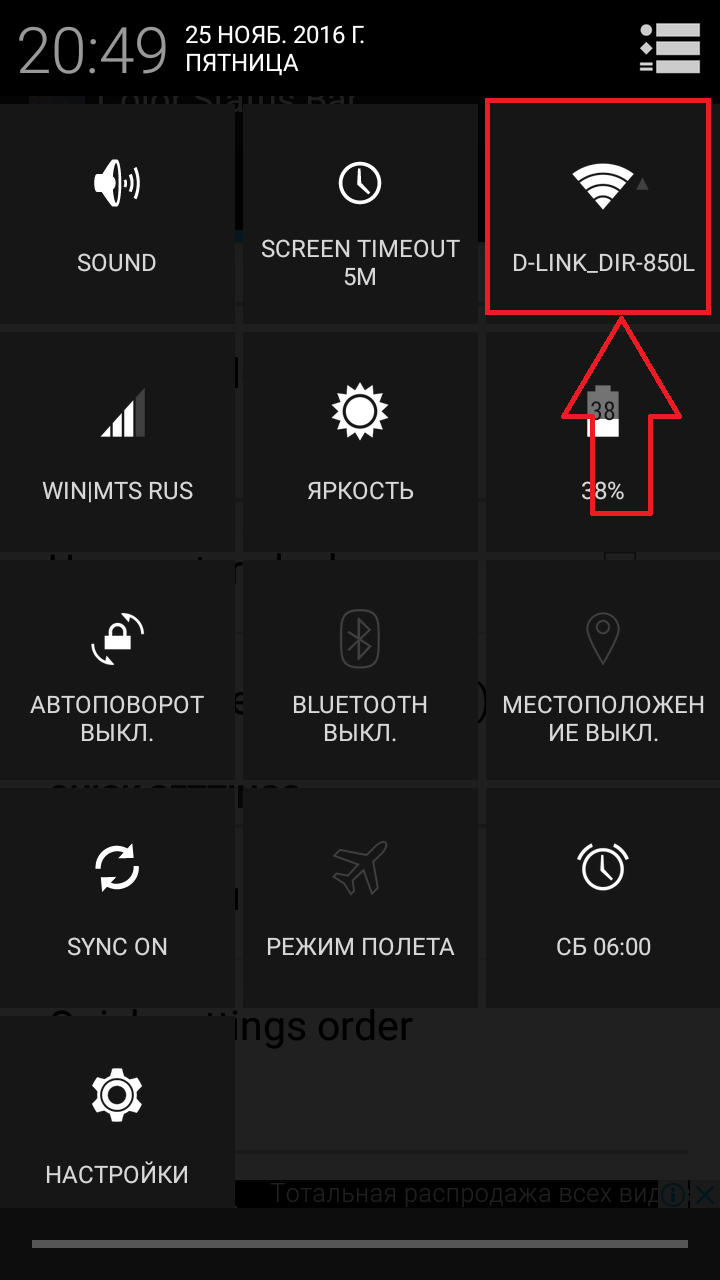
Рис. 9 – включение Wi-Fi с помощью горячих клавиш
В случае когда вам не удается открыть окно центра уведомлений, воспользуйтесь специальным системным кодом для подключения к Wi-Fi:
- На экране блокировки расположена кнопка «Экстренный вызов». Нажмите на неё;
- В открывшемся окне введите команду «*#*#7378423#*#*» (без кавычек);
- Дождитесь появления окна системной конфигурации и выберите вкладку Service Tests (в некоторых версиях – Service Provider);
- Кликните на пункт WLAN;
- Выполните соединение с Wi-Fi.
Рис. 10 – выбор окна подключения
Если поблизости нет маршрутизатора, переставьте в телефон другую сим-карту с подключенным интернетом и активируйте передачу данных по мобильной сети. Введите данные для Google+. После этого Андроид разблокируется.
Разблокировать графический ключ с помощью сброса пароля
Если вы используете два способа активации смартфона, то можно воспользоваться пин-кодом для доступа к рабочему столу. В этом случае несколько раз неправильно введите графический ключ, а когда появится сообщение «Разблокировать другим способом», введите цифровой код.
Звонок на телефон
На старых версиях Android OC есть очень простая возможность разблокировки. Достаточно дождаться, когда вам позвонят или попросить помощника это сделать. Звонок позволяет разблокировать экран и перейти в настройки. Эта уязвимость была устранена в новых версиях операционной системы.
Разрядить батарею
Этот способ потребует от вас времени и внимания. Дождитесь, когда на экране появится уведомление о критическом заряде аккумулятора и нажмите на кнопку «Состояние батареи» или «Настройка режима энергосбережения». Из этого меню настроек вы сможете перейти к остальным опциям. Этот способ, как снять забытый графический ключ с Андроида, требует сноровки, так как уведомление появляется всего на 5-15 секунд. Нужно успеть нажать нужную кнопку до его исчезновения.
Использовать свою учетную запись
Если вы несколько раз подряд введете графический ключ неправильно, то на экране появится сообщение о тайм-ауте операций. Пока вы ждете 30 секунд до новой, на дисплее появляется надпись «Забыл ключ?». Нажмите на нее.
Перед вами появится окно с полями для ввода адреса электронной почти и пароля. В них нужно внести данные вашего аккаунта Google. Если вы укажете верные данные, то ваш телефон разблокируется.
Важно, чтобы телефон был подключен к Интернету. Если вы деактивировали соединение, то необходимо его восстановить
Для этого перезагрузите устройство, а когда оно снова включится, отодвиньте шторку сверху. Там вы можете активировать Wi—Fi или «Передачу данных». После настройки Интернет-соединения, снова введите данные аккаунта Google.
Удаление графического ключа при помощи ПК
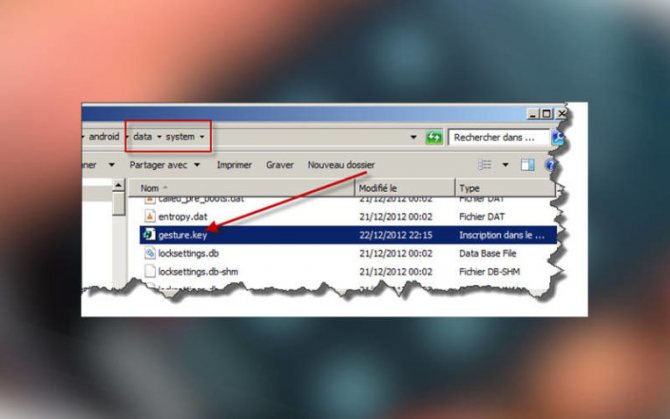
Если у вас под рукой есть ноутбук или компьютер, то можно попытаться удалить файл, в котором записывается шифр ключа. Для этого необходимо соединить устройство проводом с компьютером, а затем выбрать режим накопителя.
При помощи проводника Windows зайдите в папку телефона datasystem и удалите файл реестра графического ключа. Он имеет название gesture.key. Теперь вам остается лишь перезагрузить устройство и зайти на его рабочий стол, сдвинув шторку вверх.
Как взломать графический ключ за 5 попыток
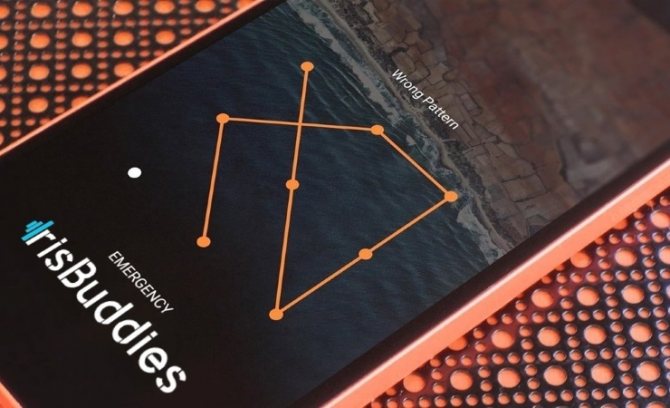
Специалисты Ланкастерского университета (Великобритания), Университета Бат (Великобритания) и Северо-западного университета (Китай) изобрели алгоритм, который позволяет подобрать графический ключ на смартфоне или планшете. Что примечательно — чем сложнее этот ключ, тем проще он поддаётся подбору.
Графический ключ — замена паролю или PIN-коду, которая используется на устройствах с Android. Он считается более удобным и безопасным, хотя исследователи безопасности и ранее говорили, что он легко подвержен подбору, поскольку большая часть пользователей рисует его по одним и тем же шаблонам — начиная с одного из углов и проходя через 4 точки. Обычно в графическом ключе 9 точек (3×3), что даёт как минимум 400 тысяч возможных комбинаций. После пяти неудачных попыток ввод ключа временно блокируется.
Для подбора чужого графического ключа злоумышленнику необходим собственный смартфон с камерой и специальным приложением. Хакер должен сесть неподалёку от жертвы (сбоку или прямо перед ней на расстоянии не более 5 метров), снять на видео, как та разблокирует смартфон и загрузить эту запись в приложение. Программа проанализирует движение пальцев жертвы и предложит несколько вариантов возможного ключа. Как показал эксперимент, в 95% случаев один из пяти предложенных алгоритмов вариантов оказывается подходящим.
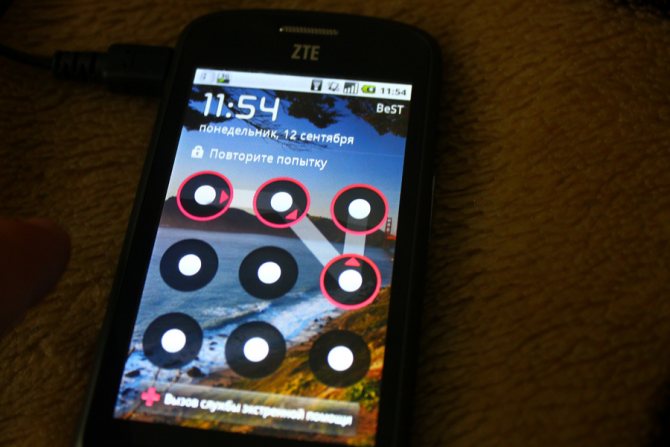
Простые графические ключи распознаются с меньшей точностью, а чем больше «узоров» в ключе, тем проще его подобрать.
Исследователи считают, что такие алгоритмы могут быть приняты на вооружение спецслужбами: они могут вести скрытую съёмку интересующих их лиц, а затем завладевать чужими смартфонами (например, с помощью незаметной кражи) и извлекать из них нужную информацию. Впрочем, у спецслужб могут быть и менее замудрённые способы получения сведений.
Полный отчёт о работе этого алгоритма будет представлен в конце февраля 2020 года на Симпозиуме сетевой и распределенной безопасности, который проходит в Сан-Диего.
Самый простой способ защиты от перехвата данных такого рода — использовать пароль (хотя и он может быть перехвачен). Лучше всего пользоваться двухступенчатой защитой — сканером отпечатков пальцев и паролем или графическим ключом. Ещё один действенный метод — прикрывать другой рукой экран, когда вы вводите на нём пароль или ключ. В любом случае, все эти меры не обеспечат 100-процентной защиты, и нужно быть готовым к тому, что ваш смартфон будет взломан, то есть лучше не держать на нём ничего, что могло бы вас скомпрометировать или предоставить доступ к каким-либо материалам, не предназначенным для посторонних.
Что такое графический ключ
Графический ключ представляет собой разновидность пароля. Имеет форму фигуры, а не букв или цифр как многие привыкли видеть. Фигура может иметь любую форму, заданную пользователем: крест, треугольник, квадрат и т. д. Те, кто «больше остальных» боится потерять персональные данные, создают самые замысловатые и сложные геометрические комбинации.
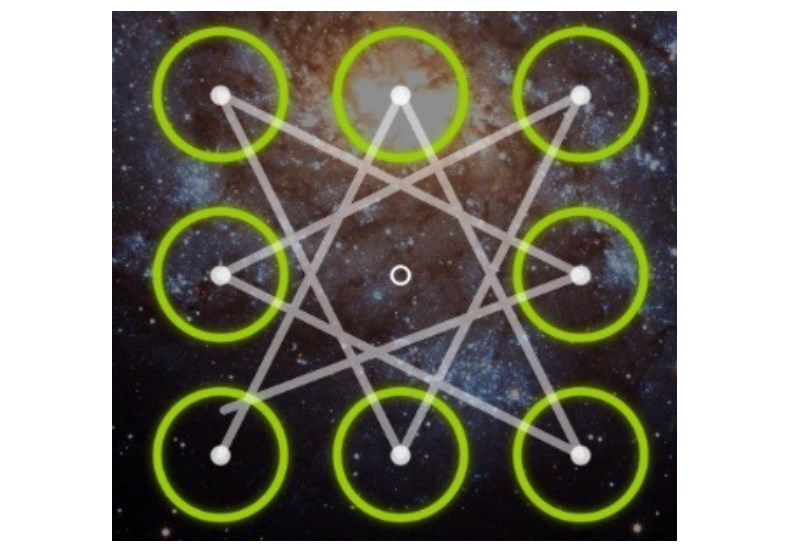
Возможная комбинация графического ключа на Андроид смартфон
Чтобы установить графический ключ на своем мобильном устройстве, пользователю необходимо зайти в «Настройки» и перейти в раздел «Безопасность» – «Блокировка экрана. Здесь из всех предложенных вариантов надо выбрать графический ключ, на экране отобразится поле, где нужно нарисовать фигуру, состоящую не менее, чем из 4 точек. Для проверки фигуру рисуют повторно.
Важно! При использовании стандартных настроек, установленных по умолчанию, активирована разновидность пароля – слайдер. Пользователю в этом случае достаточно «замочек» на экране смахнуть пальцем вверх. На современных гаджетах используются и другие разновидности паролей безопасности:
На современных гаджетах используются и другие разновидности паролей безопасности:
- сканер отпечатка пальца;
- голосовые пароли (разблокировка смартфона осуществляется конкретной командой или голосовым сообщением);
- фейсконтроль – фронтальная камера анализирует данные со снимка;
- пароль можно создать как из цифр, так и из букв;
- PIN-код – цифровой вид защиты.
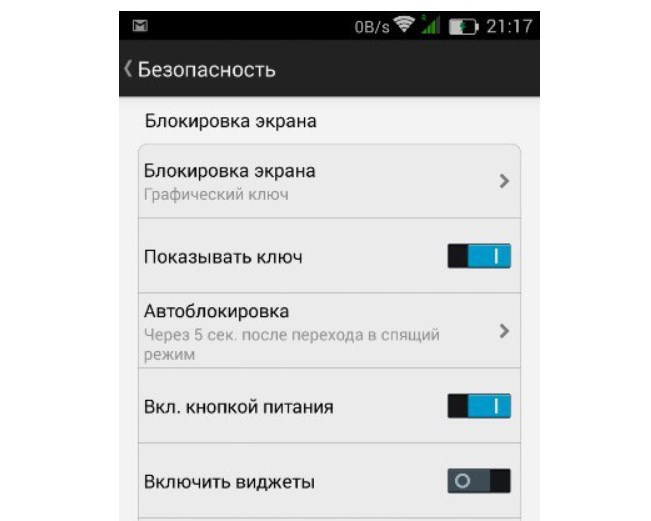
Настройки безопасности при включенном графическом ключе на Android
Сброс при удалении дополнительного пользователя
Для этого способа требуется несколько комбинаций. Первое что необходимо сделать, это получить рут права на своём устройстве.
По умолчанию при покупке все официальные модели телефонов не разлочены. Это означает, что пользователи не имеют полного доступа к системным файлам и настройкам.
Получаются такие права несколькими способами. В плей маркете на андроиде есть специальные программы и приложения, которые позволяют в автоматическом режиме провести разблокировку устройства.
Следует при выборе таких программ, чтобы они не были платными. В большинстве случаев это мошенники, которые после установки их ПО на телефон блокируют его или похищают личные данные пользователе.
Второе на что следует обратить внимание при загрузке. Это наличие версии для таких приложений.
Важно чтобы программа поддерживала именно ту версию ОС андроид которая была установлена на гаджете
Несовместимость по версиям может привести к серьёзным ошибкам.
Важно чтобы программа поддерживала именно ту версию ОС андроид которая была установлена на гаджете. Несовместимость по версиям может привести к серьёзным ошибкам.
И последнее на что стоит обращать внимание это рут приложения непонятными иероглифами. Ели при запросе в плей маркете появляются программы для разблокировки полностью на китайском языке и без цифровой подписи это 100% мошенники.. Устанавливает их ПО крайне не желательно, так как оно приводит к заражению устройства или полной его блокировки.
Устанавливает их ПО крайне не желательно, так как оно приводит к заражению устройства или полной его блокировки.
Многопользовательский режим
Далее для данного метода разблокировки потребуется несколько аккаунтов в гугл
Тут важно чтобы был установлен многопользовательский режим, который поддерживает большинство официальных смартфонов.. Он необходим для того чтобы производить настройки контента телефона на сразу для нескольких пользователей.
Он необходим для того чтобы производить настройки контента телефона на сразу для нескольких пользователей.
Получить данные могут юзеры и удалённо. Для работы в данном методе потребуется многопользовательская бесплатная утилита SuperSU. Она должна быть установлена на гаджет.
В неё вводятся несколько аккаунтов, и активируется режим на нескольких пользователей.
В представленном изображении программы видно, какие действия она поддерживает.
Уникальная особенность данного приложения заключается в том, что установить в многопользовательском режиме можно графический ключ только на 1 аккаунт.
Если пользователь захочет произвести установку такого ключа на 2 аккаунта тогда система откажет ему в этом действии.
Теперь, когда при попытке входа в доступе будет отказано можно при помощи утилиты и переключится на другого пользователя и получит полный доступ к телефону.








